Se hai il problema in DaVinci Resolve che il pulsante " Aggiungi alla coda di rendering " è grigio, può essere frustrante. In questa guida ti mostrerò passo dopo passo come risolvere questo problema. Così potrai rendere i tuoi progetti in modo rapido e semplice.
Principali conclusioni
- Devi assicurarti che tutti i clip nella tua timeline siano selezionati e creare una nuova timeline per consentire correttamente l'output.
- I passaggi sono facili da seguire e richiedono solo pochi minuti del tuo tempo.
Istruzioni passo passo
Inizi dal'area di edit di DaVinci Resolve. Se riscontri problemi con il rendering, potrebbe essere che non hai selezionato correttamente tutti i clip.
Premi i tasti Ctrl + A sulla tua tastiera per selezionare tutti i clip nella tua timeline. In questo modo ti assicurerai di avere tutto preso in considerazione e nulla verrà trascurato.
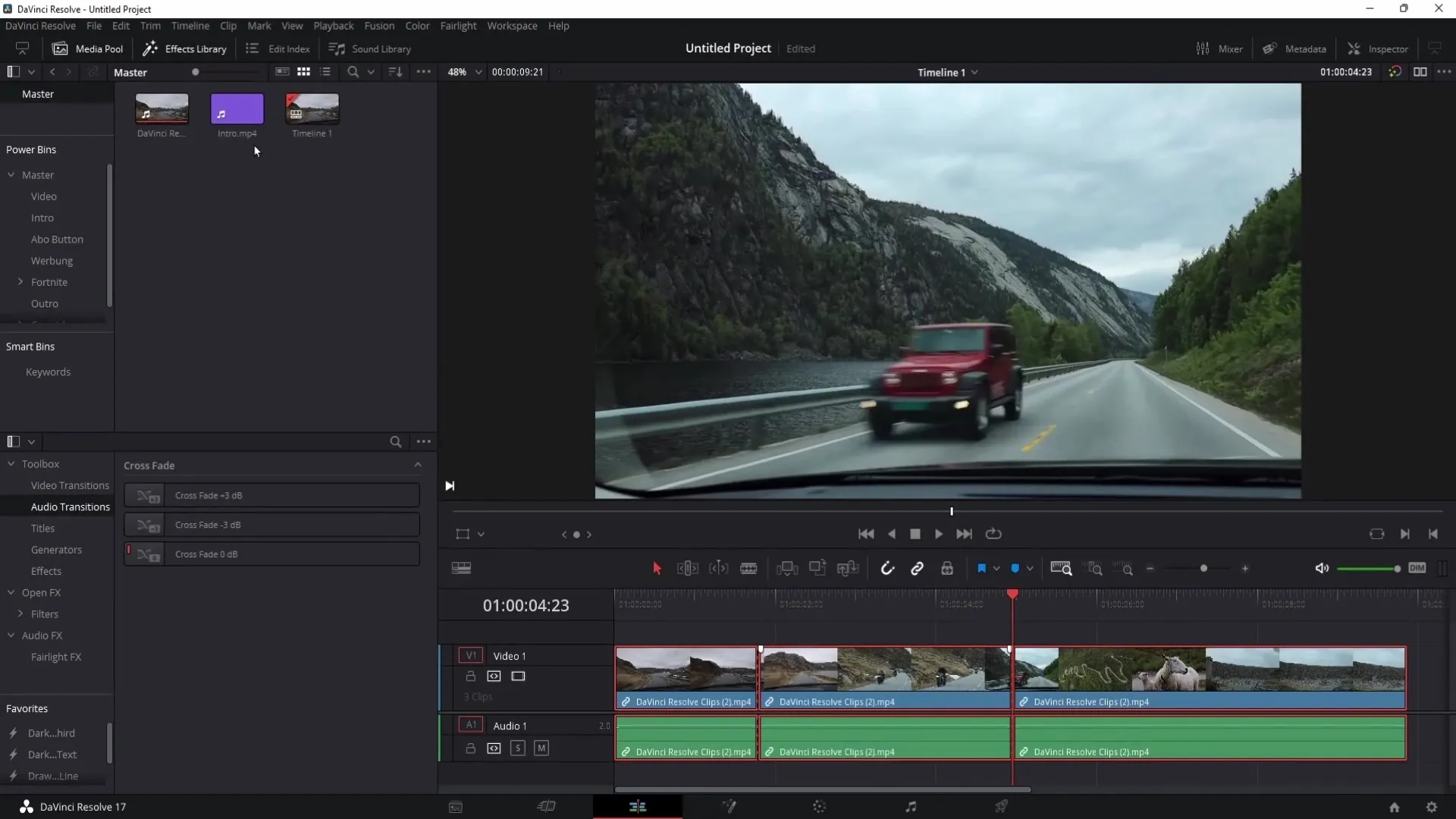
Una volta selezionati tutti i clip, devi recarti nel menu Media Pool. Questa è la prossima azione importante che devi compiere.
Ora fai clic con il pulsante destro del mouse sui clip selezionati nella tua timeline e seleziona l'opzione "Crea nuova timeline utilizzando i clip selezionati". Questo è un passaggio fondamentale per creare una nuova timeline che includa tutti i tuoi clip importanti.
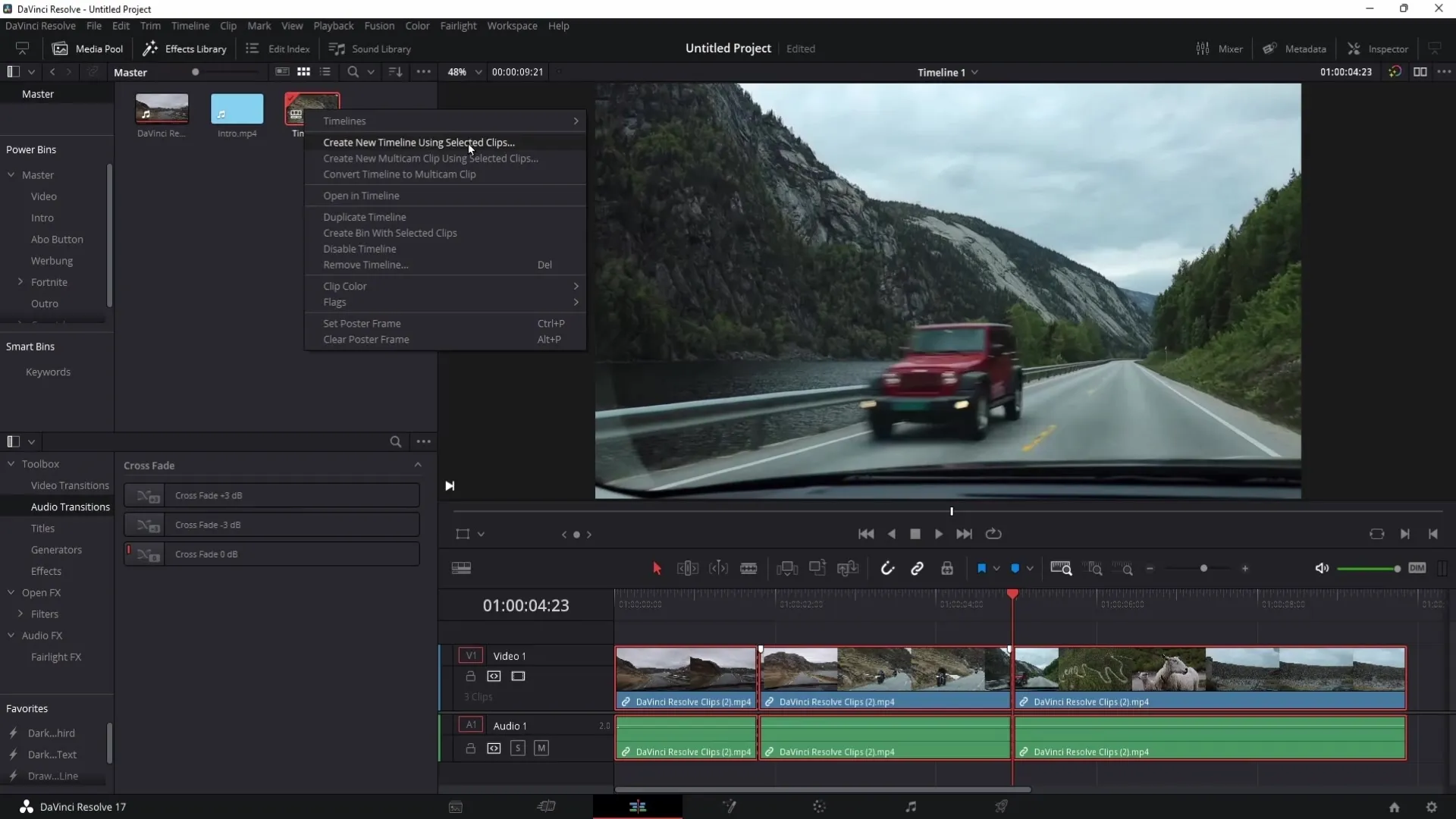
Di solito puoi lasciare le impostazioni predefinite per la nuova timeline così come sono. Fai semplicemente clic su "Crea", e la tua nuova timeline dovrebbe essere stata creata.
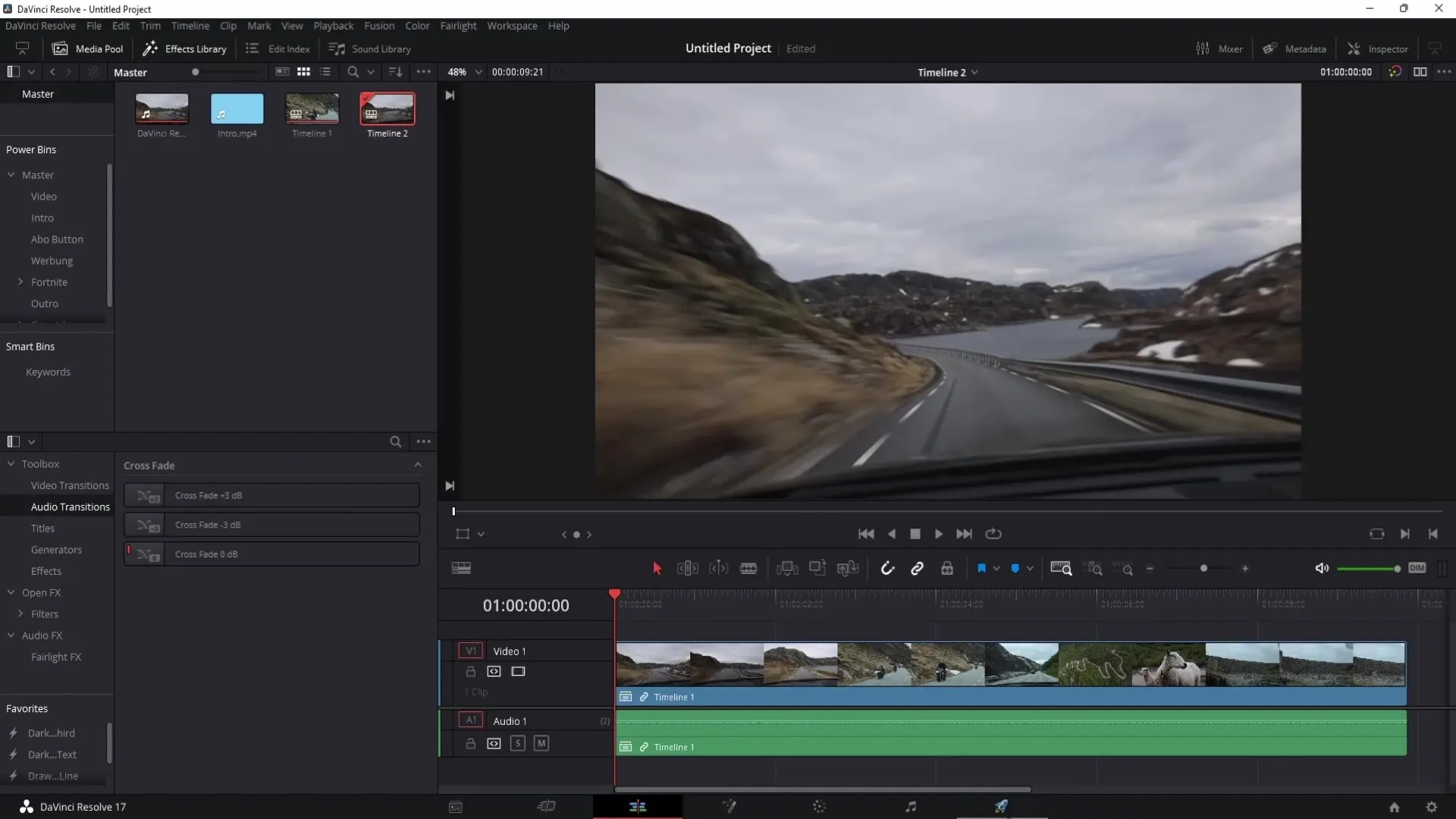
È ora di accedere all'area Deliver di DaVinci Resolve. Una volta lì, noterai che il pulsante "Aggiungi alla coda di rendering" è di nuovo attivo.
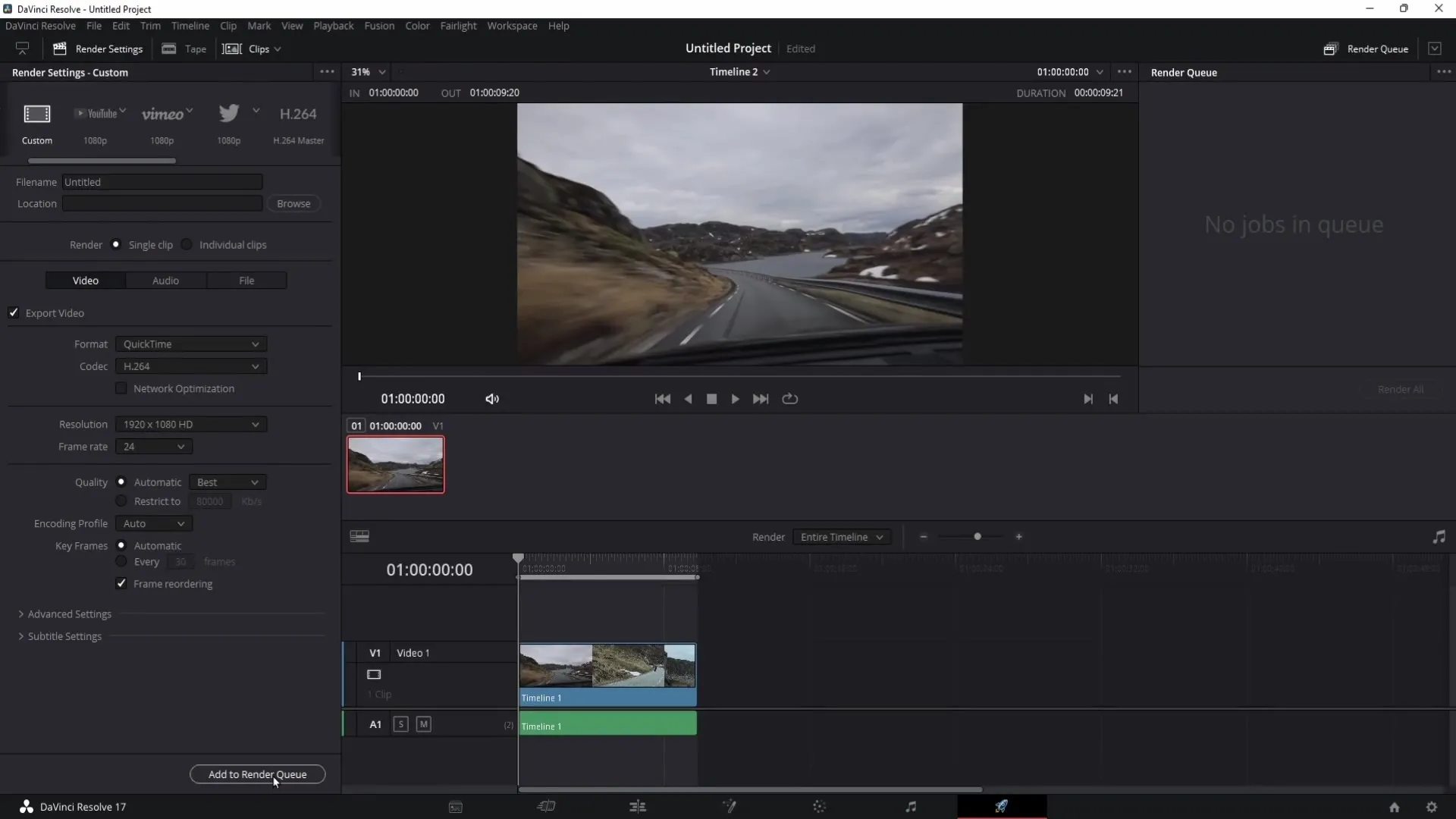
Clicca ora sul pulsante "Aggiungi alla coda di rendering" per aggiungere i tuoi video alla coda di rendering. Ora puoi semplicemente fare clic su "Render All" per iniziare a rendere i tuoi video.
Dopo questi semplici passaggi, dovresti essere in grado di rendere i tuoi video senza problemi.
Sommario
In questa guida hai imparato come risolvere il problema con il pulsante grigio "Aggiungi alla coda di rendering" in DaVinci Resolve. I passaggi sono chiari e memorabili, quindi puoi essere sicuro che dopo questa guida potrai rendere con successo il tuo progetto.
Domande frequenti
Cosa devo fare se il pulsante "Aggiungi alla coda di rendering" è ancora grigio?Verifica di aver selezionato tutti i clip nella tua timeline e che sia stata creata correttamente una nuova timeline.
Posso modificare le impostazioni per la nuova timeline?Sì, puoi modificare le impostazioni, ma nella maggior parte dei casi i valori predefiniti sono sufficienti.
Devo sempre creare una nuova timeline?Sì, se vuoi che tutti i clip selezionati siano inclusi nel processo di rendering, è importante creare una nuova timeline.
Ci sono altri motivi per cui il pulsante potrebbe essere grigio?Sì, altri fattori come malfunzionamenti del software o formati non compatibili potrebbero impedire il rendering.


